10万円給付 特別定額給付金 マイナポータルからマイナンバーカードで申請してみた
5/1から始まった特別定額給付金…二人目の息子が3月末に生まれたので、4人分申請してみました!
アプリ(ぴったりサービス)からマイナンバーカードを使用して申請した方法をお伝えします。
今後申請する方の参考になればと思います。
※ぴったりサービスからはマイナンバーカードが無いと申請できないのでご注意を!
- ①アプリのインストール
- ②アプリを開く
- ③必要項目の入力
- ④メールアドレス、電話番号の入力
- ⑤マイナンバーカードの読み取り
- ⑥申請する全員の氏名をいれる
- ⑦確認
- ⑧書類の添付
- ⑥電子署名の付与
- あって良かったマイナンバーカード
用意するもの
わたしはiPhone8から申請しました。
申請者の情報を把握してあれば必要なものはかなり少ないです。
①アプリのインストール

マイナポータルのアプリをインストールします。
最初に各市町のホームページ等から進んでいくことも可能ですが、途中でアプリをインストールする画面になるので、最初からアプリをインストールしておくと楽かと思います。
②アプリを開く

開いたらぴったりサービスを選択します。
③必要項目の入力
自分の住んでいる地域を選ぶ

特定定額給付金を選ぶ

マイナンバーカードを用意しておきましょう

アプリがインストールできていない場合は上の写真のレ点がつきません。インストールできていれば自動でレ点がつきます。
ここから個人情報の入力に進んでいきます。
④メールアドレス、電話番号の入力

マイナポータルからのメールを受け取れるように迷惑メール設定をしてある方は受信できるようにしておきましょう!
入力後マイナからメールが送られてきます。
⑤マイナンバーカードの読み取り

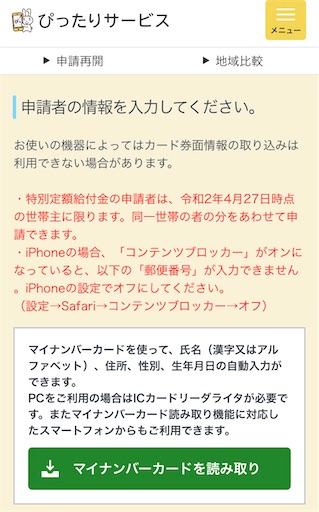
読み取った後はアプリではなくサファリで開いてるページに戻るようにしてください。(写真赤字部分に記載)
自分でも入力できますが、今回は元々申請してあったマイナンバーカードがあるので読み取ってみました!
画面では上の写真のように出るのですが、実際に私は下の写真のようにiPhoneの画面の上部にカードを置いたら読み取ってくれました!

画面の真上というよりは、インカメにカードがかかるくらいに置いたら読み取ってくれました✨
自動読み取りで氏名や住所が自動で入力されました!
時短で誤字もなくありがたいですね。
⑥申請する全員の氏名をいれる
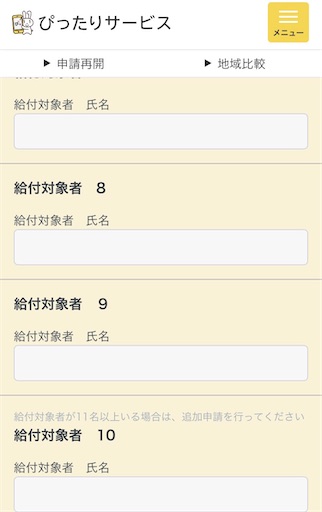
10名まで入力画面がでています。
申請者以外はマイナンバーカードがなくても大丈夫です。
⑦確認
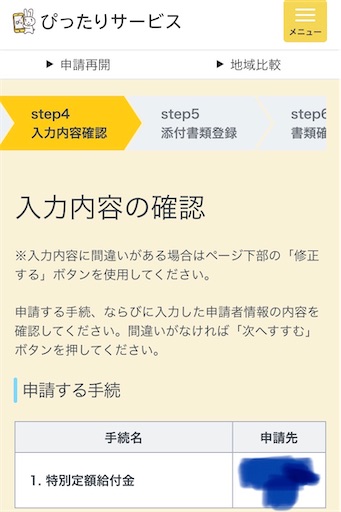
申請内容に間違いがないな確認します。
⑧書類の添付


- 振込先口座の写し、確認書類
- 申請者名義のキャッシュカード
- 申請者名義のインターネットバンキング等の画面等の写し又は画像
※2と3は口座番号、カナ氏名が分かるもの
まさかの書類提出!💦
夜に書類の捜索が始まりました(笑)
インターネットバンキングの画面をスクリーンショットすることと迷ったのですが、口座の毎月届く明細書を写真を撮って送りました。
⑥電子署名の付与
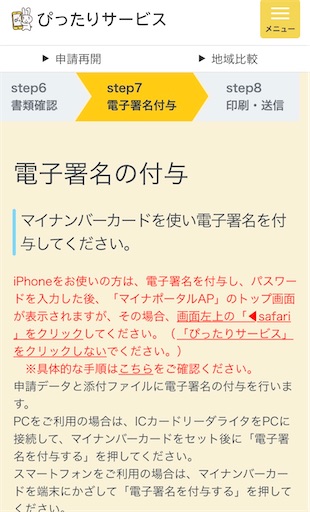
もう一度マイナンバーカードをかざします。
読み取った後は1回目と同じでアプリではなくサファリで開いてるページに戻るようにしてください。(写真赤字部分に記載)
無事読み取られました!

https://japan.cnet.com/article/35153468/?ref=yj
↑電子署名が失効していると出て先に進めなくなった事例もあるそうです。
その後データをダウンロード、保存できる方法を選べます。

そしてメールが届きました。
メールは届いたのですが、PDFを押しても内容が表示されませんでした😨
その事態を想定して両方やっておくと良いかもです💦
これで終了です!
あって良かったマイナンバーカード
マイナンバーカードがなくても申請できるようですが、
- 入力の手間が省けたこと
- 電子署名できたこと
で楽に申請できたように感じます。
普段コンビニで住民票を取れるくらいしか活用できていなかったので、せっかく作ったマイナンバーカードを使用できて良かったです😄
分かりにくくて申し訳ないですが、少しでもスムーズな申請の参考になればと思います。